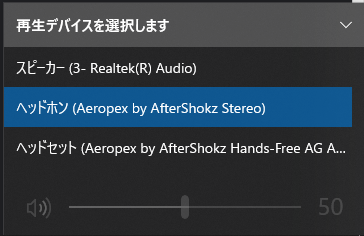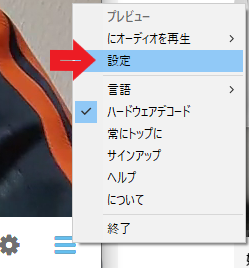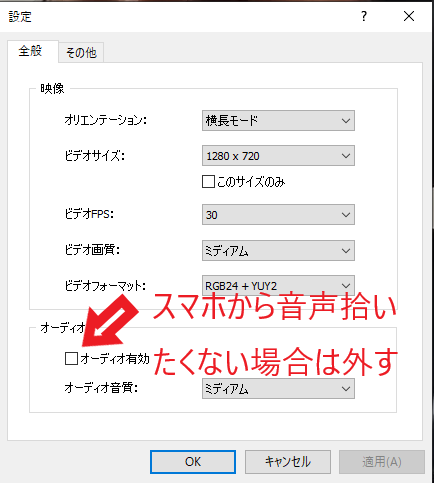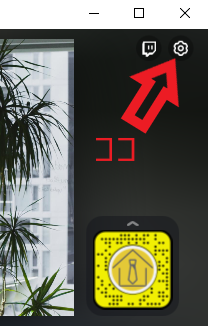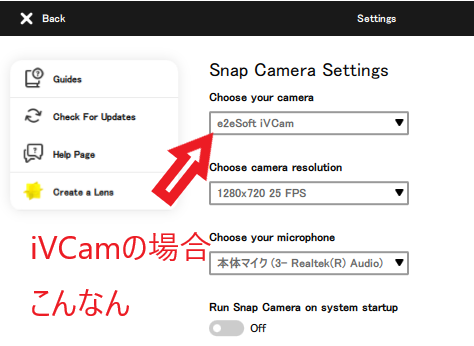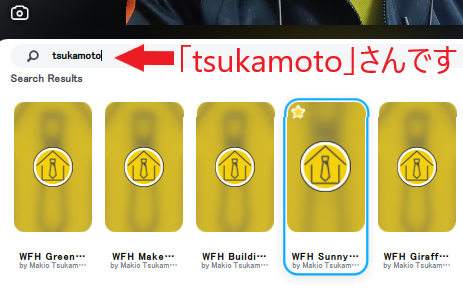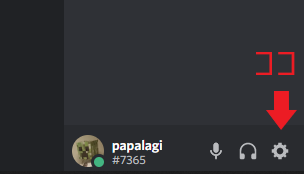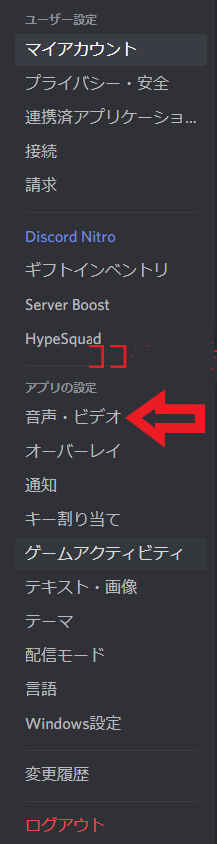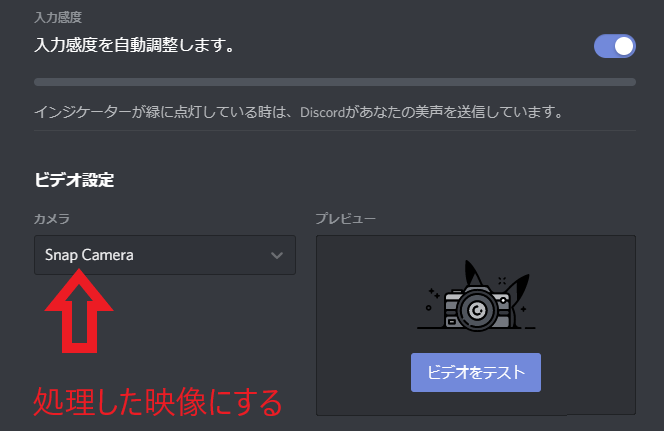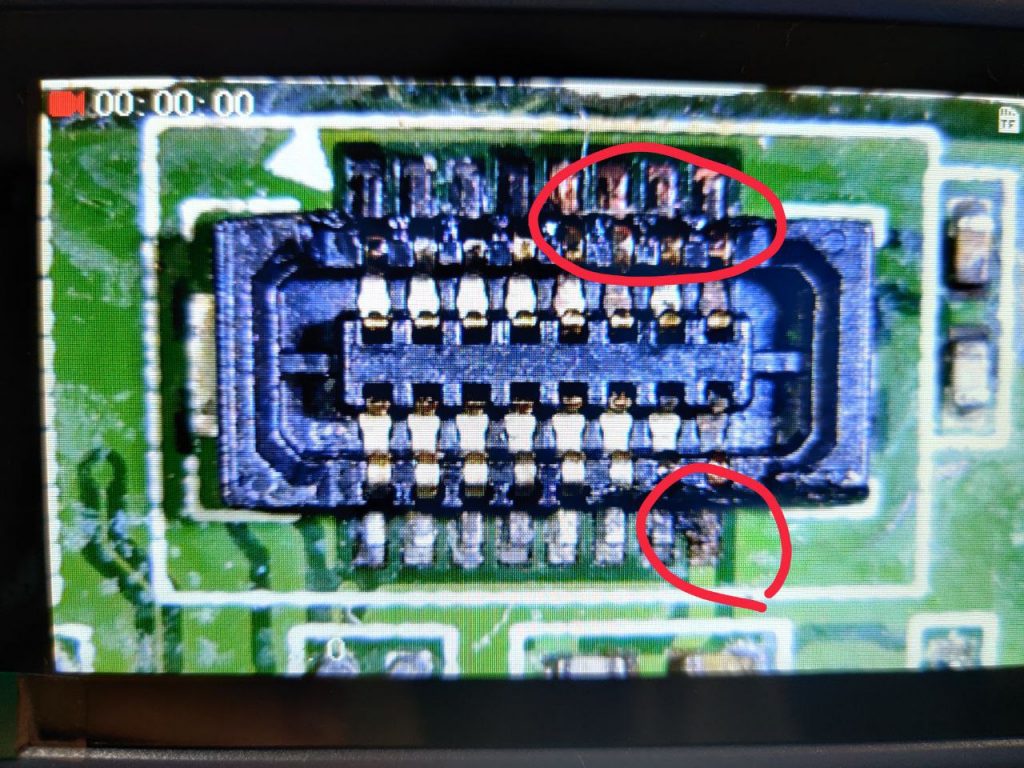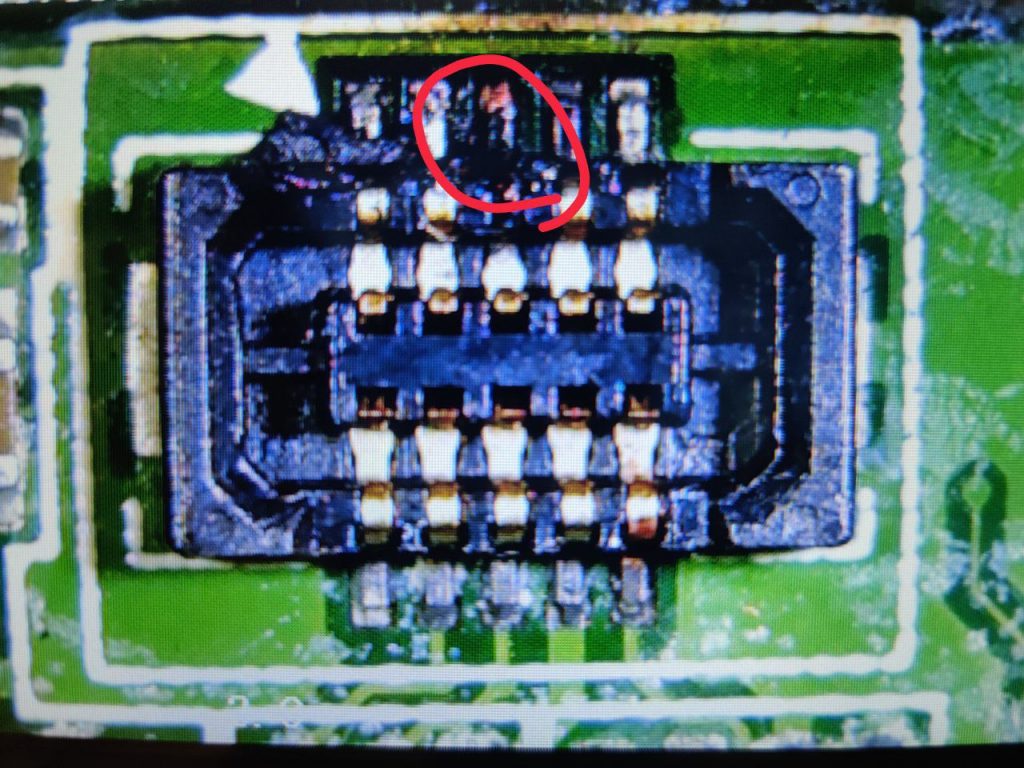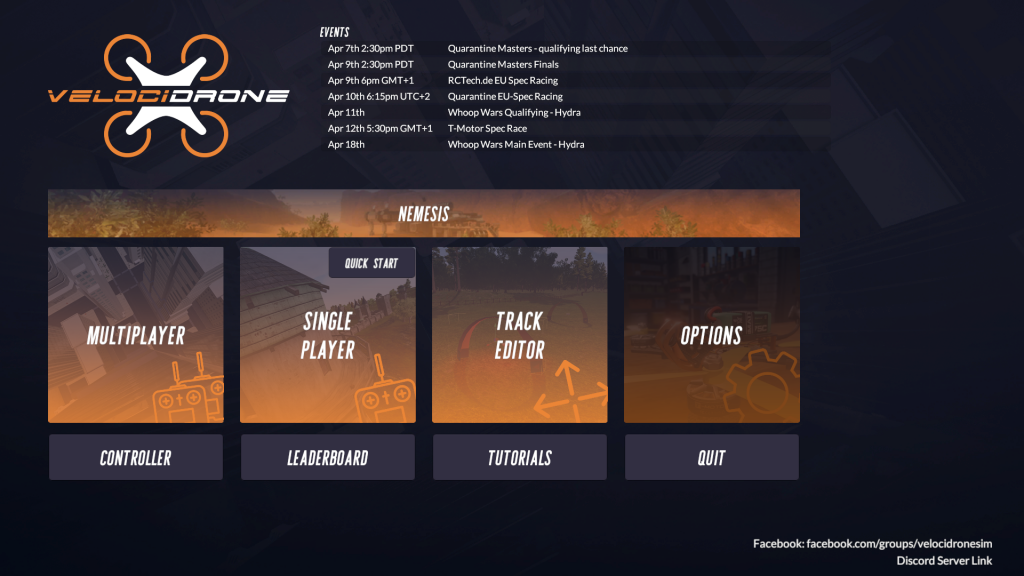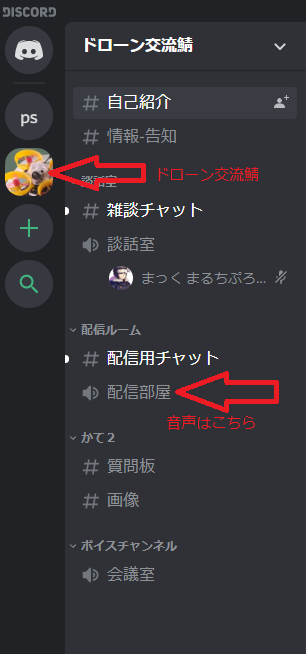65mmサイズっていうと、なんかバイクで言えばモンキーのような。
そんな実用性とは別の「浪漫」みたいのがある。今回はそのあたりを紹介。
BetaFPV から新製品の Beta65X-HD というのが出てきた。
https://betafpv.com/products/beta65x-hd-whoop-quadcopter-2s
Caddex BabyTurtle に小型の Nano ってカメラを搭載し、非常に軽量にまとまっている。
これ 1S でいける重量だ。
製品だけあってキャノピーもキレイにまとめられている。
モーターが 0802-14000kV で、これまでない。
なんだけど、今回はスルー。
バッテリが BT2.0 を2丁がけするところとか、ちょっとイマイチ。
そもそも時代は 65-HD から 65-4K に移行の時期だろう。
小型ドローンに搭載する録画機能付きカメラは、いろいろ使ってみると 現時点では Runcam Hybrid がベストだと思う。
https://shop.runcam.com/runcam-hybrid/
4K まで撮影可能だが、2.7K の 60fps あたりで利用すると、速い動きにも対応できてよい。
FPVカメラが別になっているので、FPVの遅延対策もバッチリ。
値段が比較的高いのと、光漏れ対策とかケースに必要だったりするのと、DVR基盤がチャチで、ちょいちょい壊れるけど。
欠点は多いが「絵面のよさ」という一点突破だ。
なお、おなじ 4K でも Caddex Tasier は地雷。
いろいろ理由はあるが、使ってない在庫がいっぱいある。
ということで、Hybrid を 65mm に美しく載せる方法というのは、アチコチで模索されたが、最近まとまりだしたので、そのあたりのアイデアを集めて作ってみた。
キッカケのアイデアはコチラ。
https://twitter.com/drone_hiro/status/1251389853272424448
NewBeeDrone のフレームに、XT30でバッテリ上載せで、Hybrid を上下反転させる。
レイアウトが美しい。さらに置いた時に平になる。
これを元に、本体をガッチリ実測して、一部オリジナル要素盛り込みつつ、マウンタを作成。
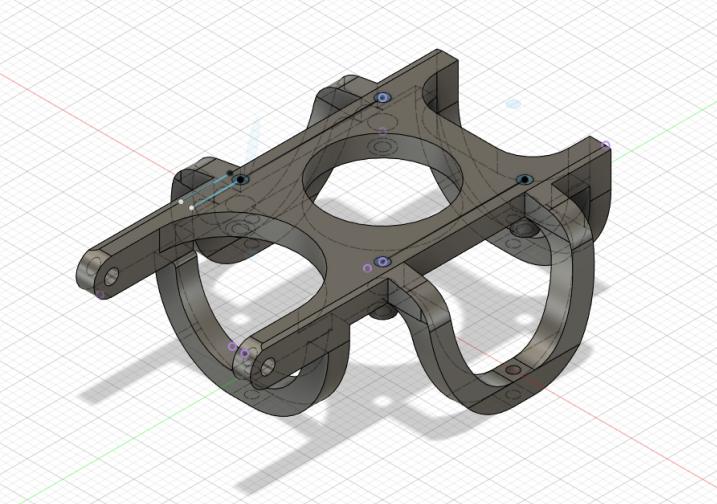
バッテリ止めるところも作った。
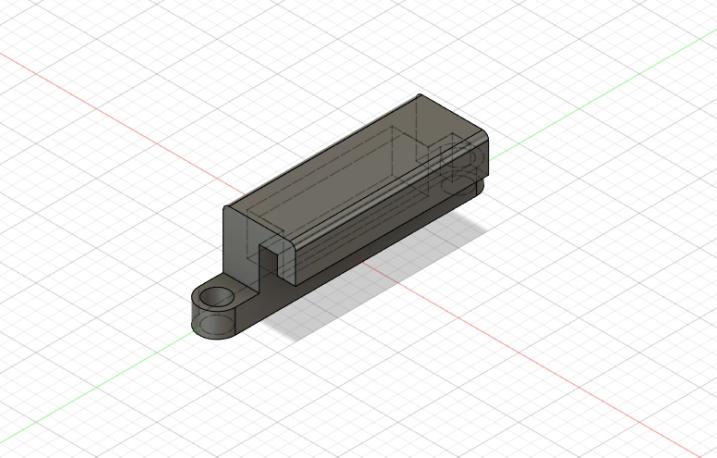
そしてできたのがコレ。

あんまり見た目変わらないけど、モーターが 1102-10000kV、ウチの界隈で局所的に流行ってる 40mm → 31mm のカットベラ3羽。
元ネタのヒロさんちのヤツより、トータル5gぐらい重くなった。
それでも 3:30 ぐらい飛ぶので、まあ問題ない。
これぐらいのが製品で出てくれるといいが、今同じもの作ると思ったよりカネかかるのが弱点。
そのあたりもモンキーっぽい。いわゆる道楽。
そういえば前回は「剥きプロ」を 65mm に搭載するのやってました。
https://papalagi.org/blog/archives/1166
そこの最後でちょっと紹介していた Insta360Go を 65mm に搭載するマウンタ。せっかくなんでコレも紹介しておこう。

NewBeeDrone が下にぶら下げる簡単なのを出していたが、やっぱ上についてた方が離陸するときもいいよね。
さらに前後差し替えることで、後ろ向きの映像を撮ることもできる。

この手の超広角カメラは、半天球レンズが剥き出しで、接触時の傷が怖い。
そのためヘルメットも作ってみた。

直接あたるとNGだが、離着陸時の転倒ぐらいには役に立つのではないか。
ココで撮影したデータを出せるといいのですが、このご時世なかなかいい映像データを準備できなくて。
文字だけの説明ですと、スタビライズが効いた映像が撮影できます。
あえてケチをつけるとすると、25fps なので速い動きだとイマイチ。
なので屋内でゆっくり飛ばすのがいいかもしれないですね。
そんな Insta360Go は現在セール中とのこと。
https://store.insta360.com/gwsale
FPVモードで 5分撮影できるようになりました。
ファームアップは iOS でないとダメらしいので注意。
一度ファームアップ完了後は Android でもOKらし。
65mmに搭載するカメラとしてはアリだと思います。
「65mm浪漫」とかのたまっていますが。
屋外まで考えると、85mm あたりがなんだかんだ一番使い勝手いい。
ただ 65mm用のマウント作ると、75mmだろうが、85mmだろうが使える。
でも 65mm で飛ぶとなんかうれしくなっちゃうんだよな。
そういえば、ケラさんもトライコプターに続いてバイコプターも作ってた。
https://twitter.com/walkunaikera/status/1253697609157316610
うわーテンションあがる。
65mmの魅力、侮れないです。